Cómo Administrar Builds en AnyDesk: Guía Completa para Editar y Eliminar Configuraciones
Administrar Builds
Disponible para usuarios con licencia Standard, Advanced o Ultimate (Cloud).
| Este artículo ofrece una visión general de cómo modificar la configuración de tu build y/o eliminar tu build en my.anydesk II. |  |
|---|---|
| Visión GeneralEditar un BuildEliminar un Build |
Visión General
Una vez que has creado un Build (Cliente Personalizado), puedes compartirlo con tus colegas e instalarlo en uno o múltiples dispositivos. Esto significa que el build puede tener múltiples clientes vinculados a él.
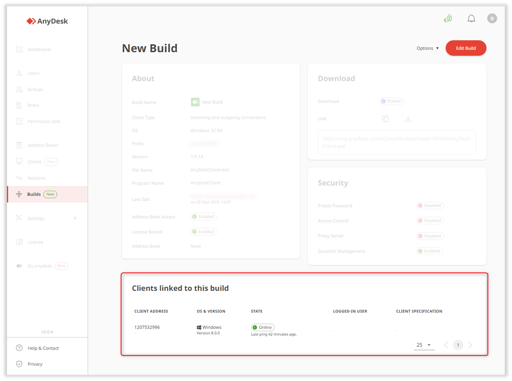
Si deseas ajustar la configuración de todos los clientes vinculados al build, como configuraciones de seguridad, agregar o eliminar acceso a ciertas funciones, puedes hacerlo fácilmente en my.anydesk II.
💡 También puedes hacer cambios en tiempo real solo a clientes individuales, aprende cómo hacerlo en este artículo.
Los cambios en el build se pueden aplicar de dos maneras, dependiendo del tipo de build que seleccionaste durante la creación. Hay dos tipos de builds:
- Estático - un build que requiere reinstalación del cliente en cada dispositivo después de cada personalización.
- Dinámico - un build que se puede personalizar en tiempo real sin necesidad de reinstalarlo en todos los dispositivos después de cada cambio. Las actualizaciones se aplicarán instantáneamente a todos los clientes vinculados. Para usar los builds dinámicos, primero necesitas Activar la Gestión Central.
Editar un Build
Puedes ajustar la configuración de builds ya creados e instalados en my.anydesk II.
Editar un build estático
Después de hacer cambios en el build estático, debe ser reinstalado en todos los dispositivos.
Para editar un build estático:
- Ve a Builds y selecciona el build que deseas editar de la lista.
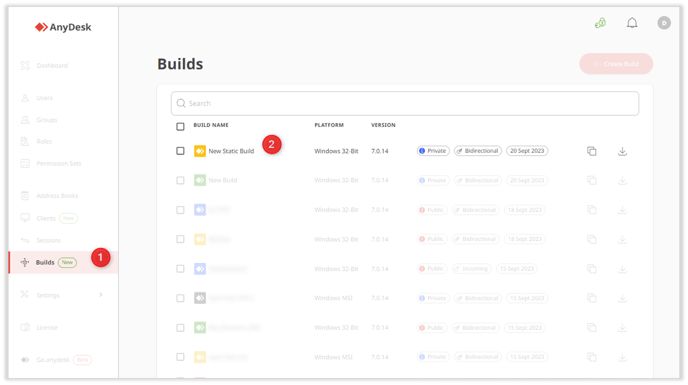 2. En la página abierta, haz clic en Edit Build.
3. Ajusta la configuración del build y haz clic en Save Build.
2. En la página abierta, haz clic en Edit Build.
3. Ajusta la configuración del build y haz clic en Save Build.
🚨 No puedes cambiar build estático a build dinámico después de que el build ha sido creado.
Tu build ha sido actualizado exitosamente. Puedes compartir el enlace de descarga del build actualizado para que pueda ser reinstalado en todos los dispositivos.
Editar un build dinámico
Un build dinámico elimina la necesidad de la reinstalación manual del cliente a diferencia del build estático. Agiliza el proceso de gestión y asegura actualizaciones consistentes en todos los clientes.
Para editar un build dinámico:
- Inicia sesión en my.anydesk II y en la sección Activate Central Management, haz clic en Provide Private Key. 💡 Para aprender cómo obtener tu Private Key, consulta What is a Private Key?
- Pega la Private Key en el campo de texto y haz clic en Continue.

- Ve a Builds y selecciona el build que deseas editar de la lista.
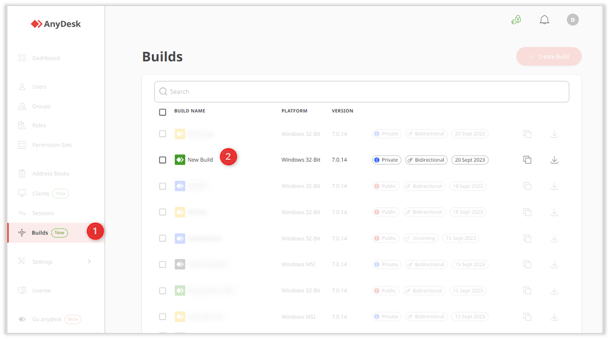
- En la página abierta, haz clic en Edit Build.
💡 Para determinar si el build es dinámico y puede ser gestionado en tiempo real, en la sección Security, asegúrate de que el campo Central Management esté habilitado.
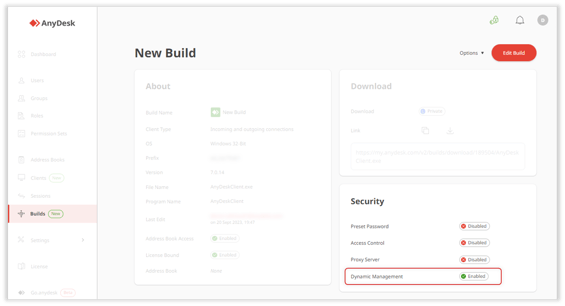
- Realiza los cambios en el build y haz clic en Save Build.
🚨 No puedes cambiar build dinámico a build estático después de que el build ha sido creado.
Cualquier modificación realizada en el build dinámico se aplicará automáticamente a todos los clientes vinculados al build.
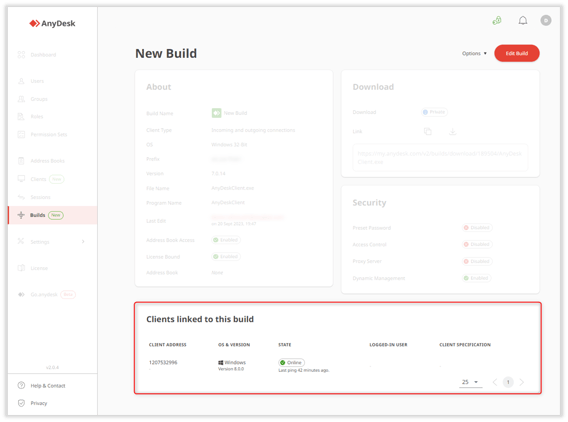 Ver dispositivos en los que el build está instalado
Ver dispositivos en los que el build está instalado
También puedes revisar la lista de cambios realizados en el build navegando a Options > Configuration History.
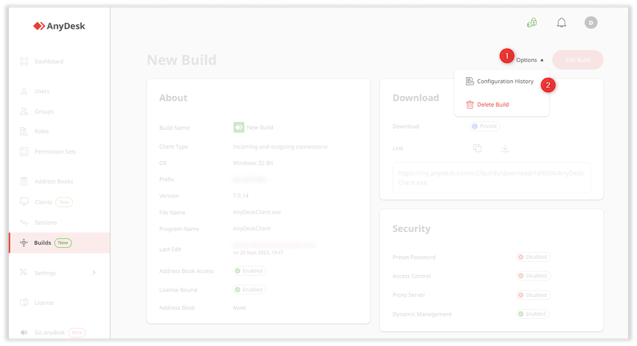 Navegando a Options > Configuration History
Navegando a Options > Configuration History
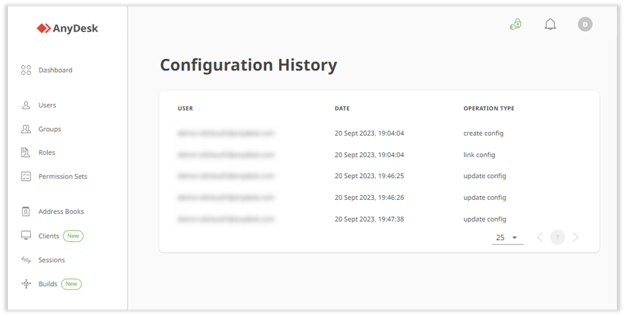 Ver Historial de Configuración del Build
Ver Historial de Configuración del Build
Eliminar un Build
Si creaste un build por accidente o ya no usas el build, puedes eliminarlo permanentemente.
Hay dos formas de cómo puedes eliminar un build:
- Ve a Builds, selecciona la casilla del build que deseas eliminar y haz clic en Delete.

- Ve a Builds, abre el build y haz clic en Options > Delete Build.
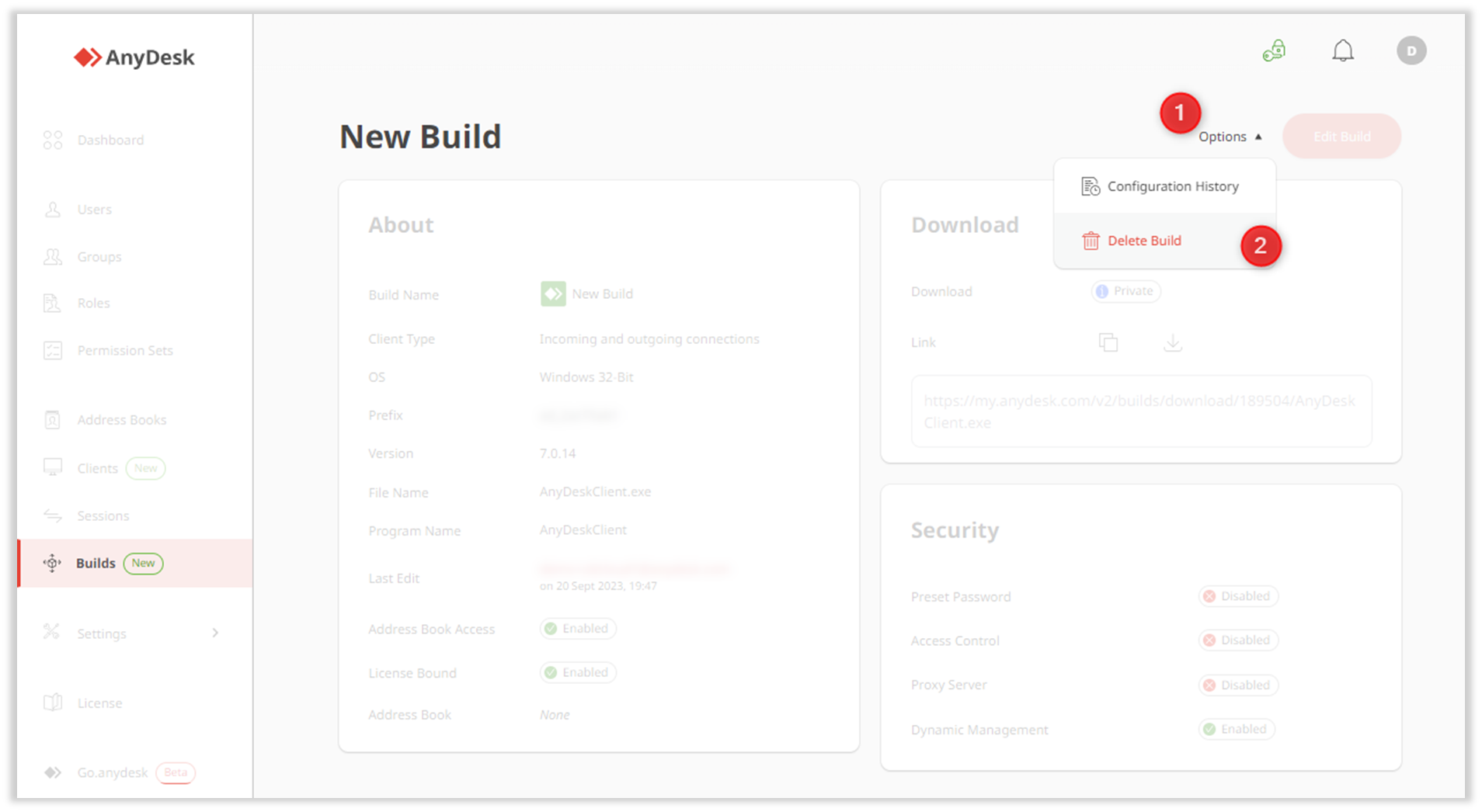 Una vez que elimines el build, no podrá ser recuperado.
Una vez que elimines el build, no podrá ser recuperado.
Haz clic para continuar leyendo
- Publicado el
